Baixar imagens da internet é uma atividade comum para várias necessidades, mas navegar pelos diferentes formatos de arquivo pode ser desafiador. Enquanto a maioria dos formatos, como JPG, JPEG e PNG, são facilmente acessíveis, o formato WebP representa um obstáculo único, pois não pode ser aberto diretamente em todos os sistemas. Este artigo se aprofunda no que são imagens WebP e fornece métodos abrangentes para abrir esse tipo de arquivo específico em seus dispositivos.
Compreendendo imagens WebP
WebP é um formato de imagem moderno desenvolvido pelo Google que prioriza tanto a qualidade quanto o armazenamento eficiente. Ao usar técnicas avançadas de compressão, os arquivos WebP geralmente têm um tamanho de arquivo menor em comparação aos formatos tradicionais como JPG e PNG, sem comprometer a qualidade da imagem. Isso o torna particularmente atraente para sites para reduzir os tempos de carregamento. No entanto, a adoção desse formato é limitada a navegadores e aplicativos específicos, principalmente Google Chrome e Opera, o que pode levar a problemas de compatibilidade em vários dispositivos.
Se você baixou recentemente uma imagem WebP e está com dificuldades para abri-la no seu dispositivo, não tema! Abaixo estão estratégias eficazes para ajudar você a acessar suas imagens WebP sem problemas.
Principais métodos para abrir imagens WebP no Windows 10
Apesar de já existir há algum tempo, o Windows 10 não suporta arquivos WebP nativamente. Portanto, é essencial utilizar métodos alternativos para visualizar essas imagens.
Método 1: Instalar o Codec WebP
Uma das maneiras mais simples de acessar imagens WebP é baixando o WebP Codec para Windows. Siga estes passos:
- Obtenha o WebP Codec Setup e instale-o no seu PC.
- Após a instalação, você pode visualizar imagens WebP perfeitamente através do Visualizador de Fotos do Windows.
Método 2: Utilize ImageGlass ou 123 Photo Viewer
ImageGlass é um visualizador de imagens gratuito compatível com uma infinidade de formatos, incluindo WebP. Para usá-lo, basta baixar o ImageGlass no seu sistema Windows 10.
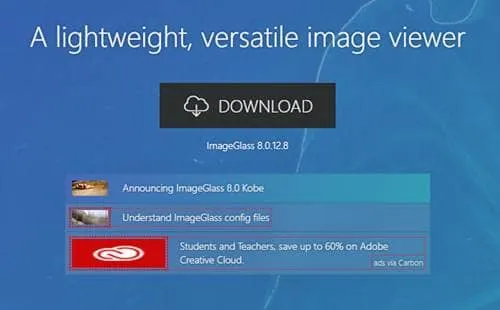
Outra opção é o 123 Photo Viewer, que suporta WebP junto com vários tipos de arquivo. Você pode obtê-lo na Windows 10 Store por meio deste link .
Método 3: Renomear a extensão do arquivo WebP
Se você estiver interessado em usar o aplicativo Fotos padrão no Windows 10, você pode abrir imagens WebP convertendo-as primeiro para um formato mais familiar, como JPG ou PNG. Veja como fazer isso:
- Navegue até a pasta com sua imagem WebP. Clique na aba View no menu superior.
- Marque a caixa Extensões de nome de arquivo para tornar as extensões de arquivo visíveis.
- Clique com o botão direito do mouse no arquivo WebP e selecione Renomear ou simplesmente pressione a tecla F2 .
- Altere a extensão de . webp para . jpg, . jpeg ou . png e pressione Enter.
- Após renomear, clique com o botão direito do mouse no arquivo, escolha Abrir com e selecione o aplicativo Fotos para visualizar sua imagem.
Além do aplicativo Fotos, qualquer visualizador de imagens deve ser suficiente para abrir seus arquivos recém-convertidos.
Método 4: Empregue o Photoscape X
Outra opção fácil de usar é o Photoscape X. Depois de baixar e instalar o aplicativo , você pode abrir e converter imagens WebP para os formatos JPG ou PNG usando seus recursos.
Método 5: Abra com Chrome, Edge ou Paint
Como alternativa, você pode abrir imagens WebP com o Google Chrome, o Microsoft Edge ou o aplicativo Paint integrado no Windows 10.
Se você preferir um aplicativo que lide com vários formatos sem problemas, considere instalar o Photoscape X ou o ImageGlass para uma melhor experiência geral.
Deixe um comentário